Cara Mengkonfigurasi Koneksi Jaringan Menggunakan Alat 'NMCLI'
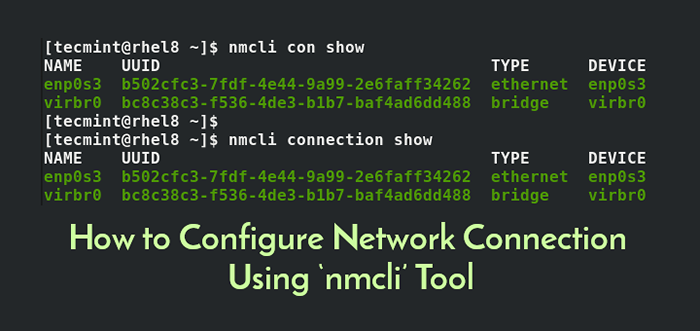
- 1878
- 306
- Dwayne Hackett
Disingkat sebagai nmcli, Antarmuka baris perintah manajer jaringan adalah alat yang bagus dan mudah digunakan yang menghemat banyak waktu saat Anda perlu mengkonfigurasi alamat IP.
Baca juga: Cara mengonfigurasi jaringan IP dengan alat grafis 'nmtui'
Untuk menampilkan semua antarmuka jaringan aktif di Anda Linux sistem menjalankan perintah.
$ NMCLI Connection Show atau $ NMCLI Con Show
Perhatikan itu menipu adalah bentuk koneksi terpotong dan Anda masih akan berakhir dengan hasil yang sama seperti yang ditunjukkan.
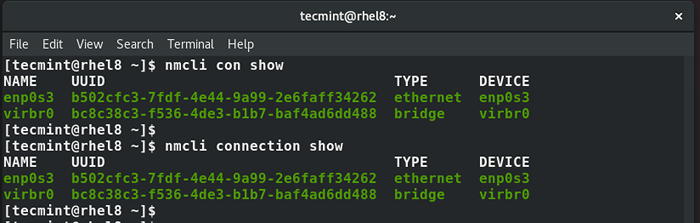 Periksa Antarmuka Jaringan Aktif
Periksa Antarmuka Jaringan Aktif Anda juga dapat menjalankan perintah di bawah ini untuk menampilkan antarmuka aktif dan tidak aktif.
Status $ NMCLI Dev
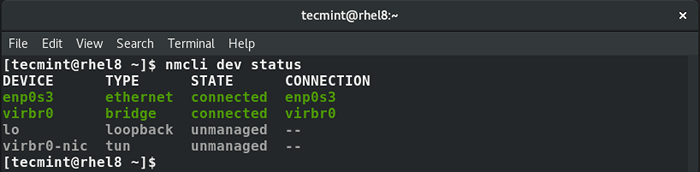 Periksa semua antarmuka jaringan
Periksa semua antarmuka jaringan Atur Alamat IP Statis Menggunakan Alat NMCLI
Menggunakan nmcli Alat, Anda dapat memodifikasi antarmuka jaringan untuk menggunakan alamat IP statis. Dalam contoh ini, kami akan memodifikasi antarmuka jaringan ENPS03 untuk menggunakan IP statis.
Tapi pertama -tama, mari kita periksa alamat IP menggunakan perintah IP.
$ ip addr
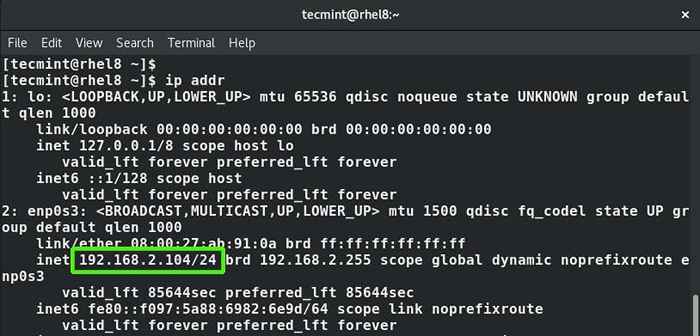 Periksa Alamat IP Jaringan
Periksa Alamat IP Jaringan Alamat IP saat ini adalah 192.168.2.104 dengan cidr /24. Kami akan mengkonfigurasi IP statis dengan nilai -nilai berikut:
Alamat IP: 192.168.2.20/24 Gateway Default: 192.168.2.1 DNS yang disukai: 8.8.8.8 IP Mengatasi Statis
Pertama, jalankan perintah di bawah ini untuk mengatur alamat IP.
$ NMCLI CON MOD ENPS03 IPv4.alamat 192.168.2.20/24
Selanjutnya, konfigurasikan gateway default seperti yang ditunjukkan:
$ NMCLI CON MOD ENPS03 IPv4.Gateway 192.168.2.1
Kemudian atur server DNS:
$ NMCLI CON MOD ENPS03 IPv4.DNS “8.8.8.8 "
Selanjutnya, ubah pengalamatan dari DHCP ke statis.
$ NMCLI CON MOD ENPS03 IPv4.Metode Manual
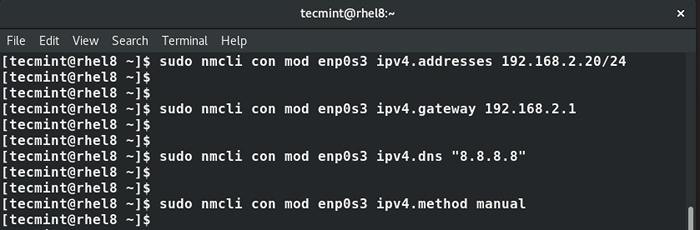 Atur IP statis di RHEL 8
Atur IP statis di RHEL 8 Untuk menyimpan perubahan, jalankan perintah
$ NMCLI CON UP ENPS03
 Alamat IP aktif jaringan
Alamat IP aktif jaringan Perubahan akan ditulis /etc/sysconfig/network-scripts/ifcfg-enps03 mengajukan.
Untuk mengonfirmasi IP, sekali lagi jalankan perintah:
$ ip addr enps03
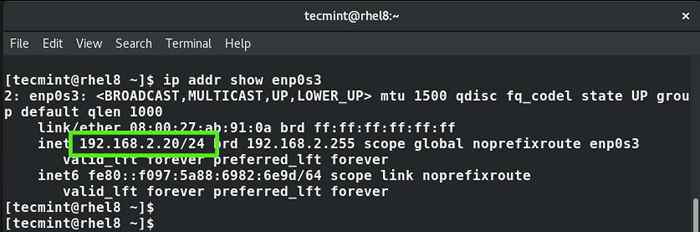 Periksa alamat IP
Periksa alamat IP Selain itu, Anda dapat melihat /etc/sysconfig/network-scripts/ifcfg-enps03 file menggunakan perintah kucing.
$ cat/etc/sysconfig/network-scripts/ifcfg-enps03
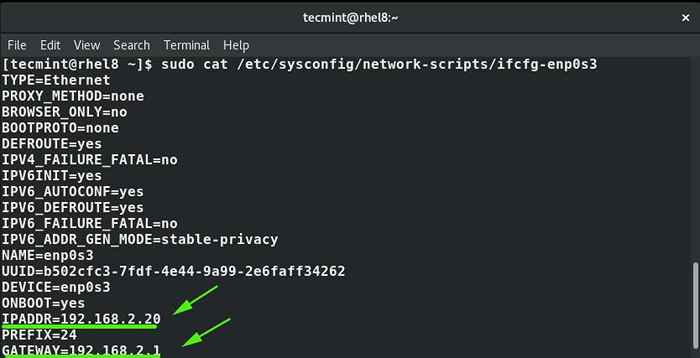 Lihat File Antarmuka Jaringan
Lihat File Antarmuka Jaringan Dan ini menyimpulkan panduan ini tentang mengonfigurasi koneksi jaringan menggunakan 'nmcli'Alat baris perintah di Linux. Kami harap Anda menemukan panduan ini bermanfaat.

